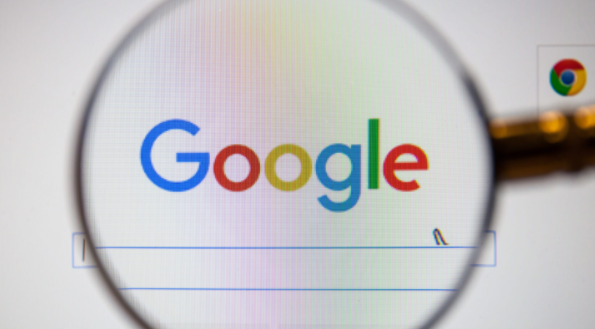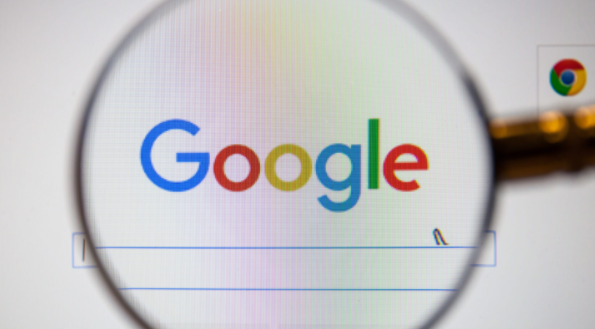
如何在 Chrome 浏览器中安装和管理应用程序
在如今的网络环境中,Chrome 浏览器不仅仅是一个网页浏览工具,它还支持各种应用程序的安装与管理,极大地扩展了其功能。无论是生产力工具、娱乐应用还是其他实用程序,你都可以在 Chrome 浏览器中方便地使用它们。本文将详细介绍如何在 Chrome 浏览器中安装和管理这些应用程序,帮助你更好地利用这一强大的功能。
一、安装应用程序前的准备工作
在开始安装应用程序之前,确保你的 Chrome 浏览器是最新版本。这可以保证你拥有最佳的兼容性和安全性。你可以通过以下步骤检查并更新 Chrome 浏览器:
1. 打开 Chrome 浏览器,点击右上角的菜单按钮(三个竖点)。
2. 选择“帮助” > “关于 Google Chrome”。
3. 如果有可用的更新,浏览器会自动下载并安装。安装完成后,可能需要重新启动浏览器。
二、从 Chrome 网上应用店安装应用程序
Chrome 网上应用店是一个官方的应用商店,提供了大量经过审核的应用程序。以下是从 Chrome 网上应用店安装应用程序的具体步骤:
1. 打开 Chrome 浏览器,访问 Chrome 网上应用店(https://chrome.google.com/webstore/)。
2. 在搜索框中输入你想要安装的应用程序名称,然后按下回车键。例如,如果你想安装“印象笔记”的扩展程序,就输入“印象笔记”。
3. 在搜索结果中找到你需要的应用程序,点击它进入详情页面。
4. 在应用程序详情页面,点击“添加到 Chrome”按钮。
5. 此时会弹出一个确认对话框,询问你是否要添加该应用程序。点击“添加扩展程序”按钮进行确认。
6. 安装完成后,你可以在 Chrome 浏览器的右上角看到应用程序的图标。点击该图标即可启动应用程序。
三、管理已安装的应用程序
一旦你安装了多个应用程序,可能会需要对它们进行管理,包括启用、禁用、卸载等操作。以下是一些常见的管理方法:
1. 启用或禁用应用程序:
- 点击右上角的菜单按钮,选择“更多工具” > “扩展程序”。这将打开扩展程序管理页面。
- 在扩展程序管理页面中,你可以看到所有已安装的应用程序列表。每个应用程序旁边都有一个开关按钮,通过切换它可以启用或禁用相应的应用程序。
2. 卸载应用程序:
- 同样在扩展程序管理页面中,找到你想要卸载的应用程序。
- 点击该应用程序旁边的“移除”按钮,在弹出的确认对话框中点击“删除”即可完成卸载操作。
四、注意事项
1. 来源可靠性:尽量从官方渠道(如 Chrome 网上应用店)安装应用程序,避免从未知来源下载,以防恶意软件入侵你的计算机。
2. 权限设置:有些应用程序可能需要特定的权限才能正常运行,如读取你的浏览历史、访问文件系统等。在安装过程中,仔细阅读权限请求,并根据实际需求谨慎授权。
3. 定期检查更新:为了确保应用程序的功能正常和安全性,建议定期检查是否有可用的更新。你可以在扩展程序管理页面中开启自动更新功能,或者手动检查更新。
通过以上步骤,你就可以轻松地在 Chrome 浏览器中安装和管理各种应用程序了。这不仅能够丰富你的浏览器功能,还能提高你的工作效率和上网体验。希望本文对你有所帮助!